不知不觉,新款数位屏Kamvas 12/16已经发售一个多月了,创新升级的数位屏带来更多的使用乐趣,一起来看看吧!

Kamvas 12和 Kamvas 16(2021)
01. 扩展屏幕,获得双倍生产力
当数位屏连接至电脑时,你可以选择所需的多显示器的显示方式,主要有复制模式和扩展模式。(绘王所有数位屏均可进行多显示器设置)
复制模式
用于在两块显示屏上显示同样的图像。(在macOS系统中,复制模式称为镜像模式)

Kamvas 16(2021) 复制模式
扩展模式
相当于在两台显示器上展开桌面。扩展显示内容时,可以在两个屏幕之间拖动和移动项目。双屏协同,空间多一倍,效率提升更多。
在日常绘画过程中,你可以把数位屏设为主屏,方便在屏幕上画图,电脑设为副屏,可以放一些参考图,或者看视频、上网办公。

以下是具体的操作演示(Win7系统)
Step 1
将数位屏连接至电脑,在桌面鼠标右键,点击【屏幕分辨率】,可以看到电脑已识别到了2个显示器,点击【标识】,【1】是电脑屏幕,【2】是数位屏。
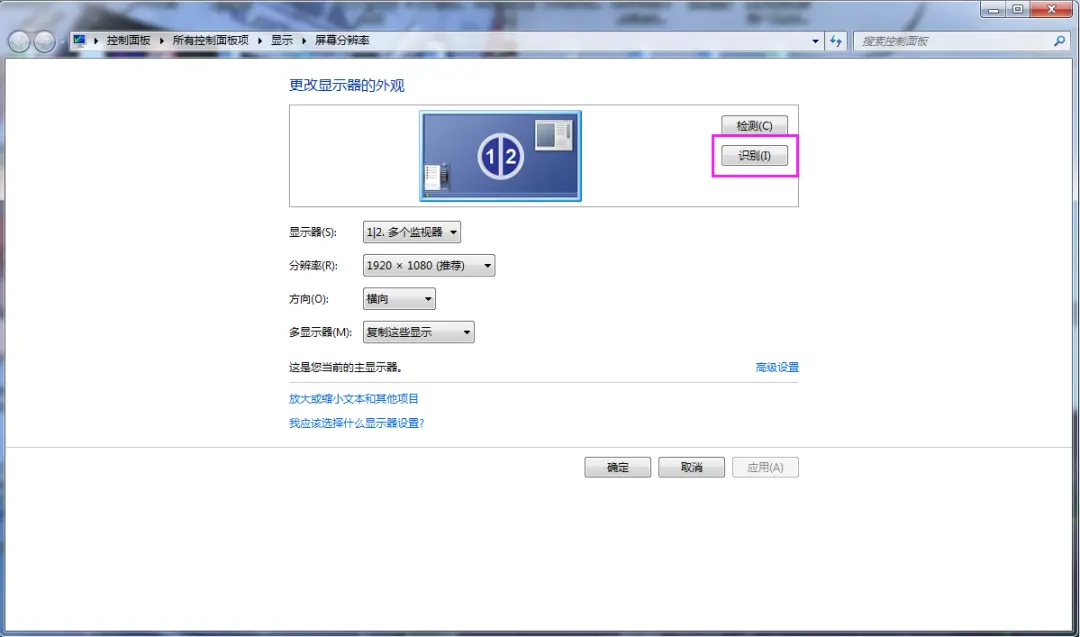
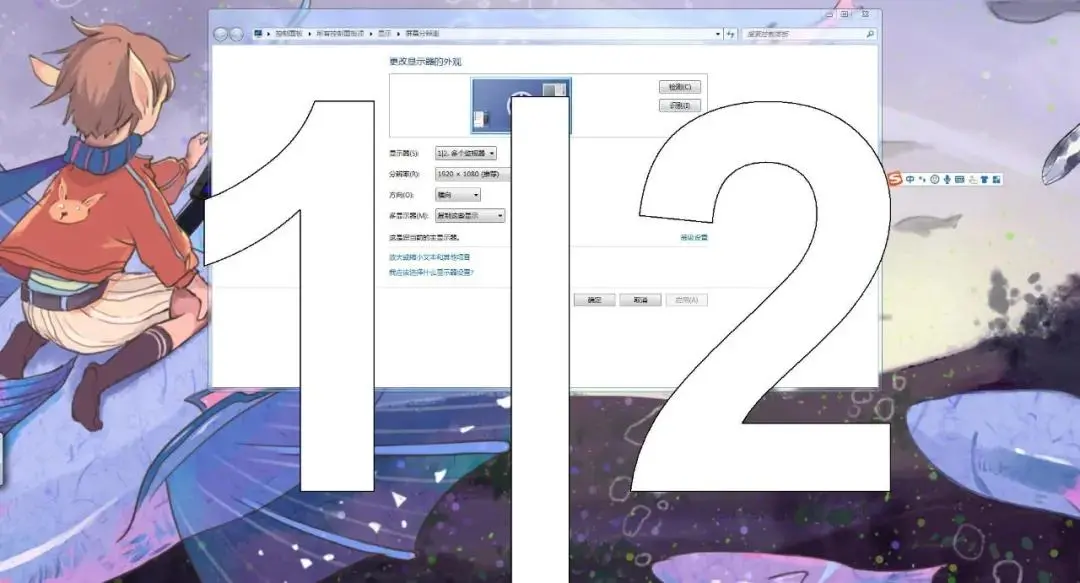
Step 2
点击【多显示器】,选择【扩展这些显示】,并将Kamvas 13设为【当前的主显示器】,最后点击【确认】或【应用】即可。
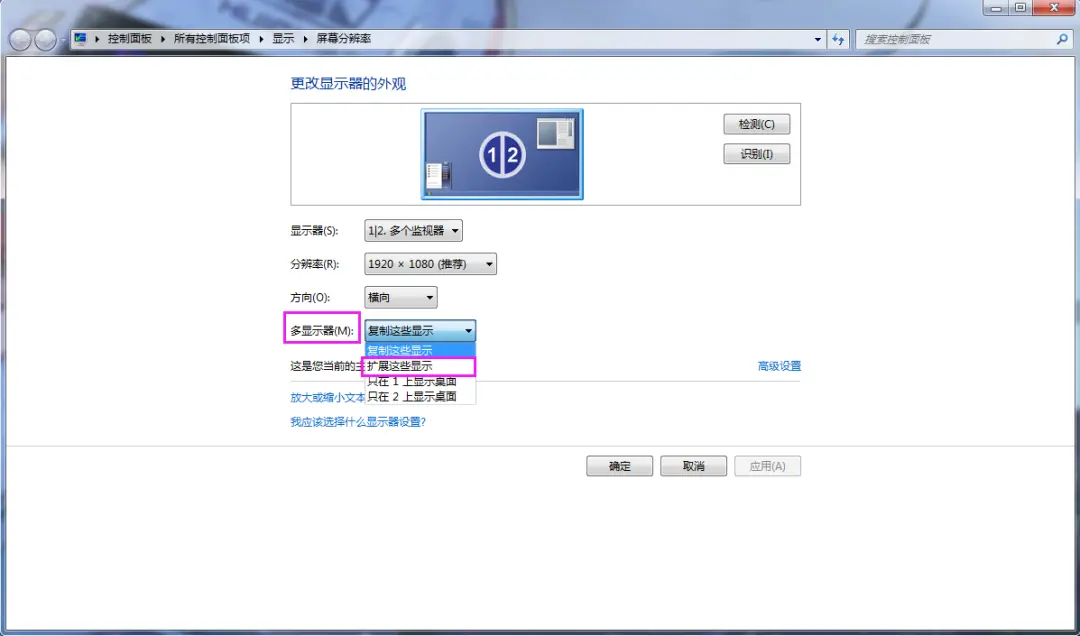
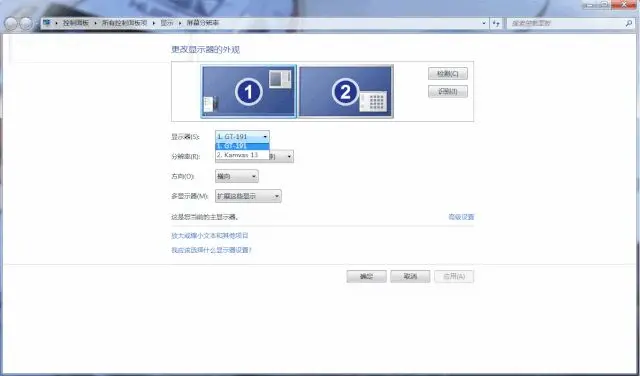
此时2个显示器是左右并排的,如果你想设为上下排列,可以在【选择并重新排列多个显示器】的区域,长按显示器1,把它拖动到显示器2(即数位屏)的上方,最后点击【确认】或【应用】即可。
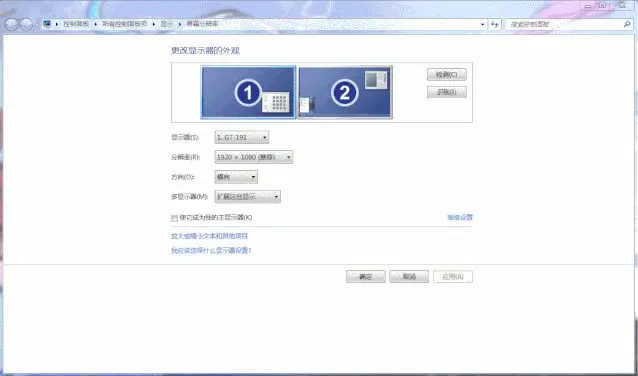
Step 3
这里有一个问题,我们的光标在数位屏和电脑屏幕之间的移动会变得困难,解决方法也很简单:
打开驱动界面,将数位笔上的其中一个快捷键设置为【切换屏幕】,轻松切换主屏和副屏的光标。选中长按文件,上下左右拖动即可随意移动主屏和副屏之间的文件,可以将主屏的文件拖拽至副屏,也可以将副屏的文件拖拽至主屏。

02. 连接安卓手机,方便又快捷
KAMVAS系列数位屏(Kamvas 12/13/16),不仅兼容Windows和macOS系统,也兼容Android(USB3.1 DP1.2)系统。
即使在没有笔记本电脑的情况下,或者当你懒得打开电脑的时候,你也能通过全功能USB-C线连接安卓手机使用数位屏。打开手机绘画软件如Medibang,就可以开始画画啦!

目前Huawei电脑模式、三星Dex、锤子TNT均可实现PC模式。
*使用全功能USB-C to USB-C线连接安卓手机时,数位屏需额外供电。
03. 连接游戏机,享受大屏游戏的快乐
KAMVAS系列数位屏加入了全功能USB-C接口,支持一线直连Switch,扩宽显示屏幕,小屏也能畅享大屏游戏的乐趣。连大屏时,如果没有声音的话,给Switch外接耳机或音响即可。

Kamvas 16(2021)连Switch
*使用全功能USB-C to USB-C线连接至Switch时,数位屏需额外供电。
04. 屏板一体,无缝切换
KAMVAS系列数位屏可自由切换数位屏与数位板两种使用模式,让你同时拥有数位板和数位屏的2种创作体验。通过关闭数位屏电源按键,在熄屏状态下变更为数位板模式,使用不仅更便捷且更省电。

数位屏模式

数位板模式
*电源关闭情况下,插入数据线即可使用;亮屏情况下,需要关闭电源,再次插拔USB线方能开启。
转载请超链接注明:头条资讯 » 数位屏的这些新玩法你一定要知道!
免责声明
:非本网注明原创的信息,皆为程序自动获取互联网,目的在于传递更多信息,并不代表本网赞同其观点和对其真实性负责;如此页面有侵犯到您的权益,请给站长发送邮件,并提供相关证明(版权证明、身份证正反面、侵权链接),站长将在收到邮件24小时内删除。